
「オリジナル背景」の設定方法
CLINKmeでは、あらかじめ内蔵されている背景以外にも、自分で好きな画像を設定できる「オリジナル背景」も設定が可能!
今回は、その「オリジナル背景」を設定する方法について解説します。
「CLINKme」の概要については、こちらの記事をぜひ参考にしてください!
CLINKmeのオリジナル背景の設定方法
オリジナル背景の設定方法はとても簡単!
ざっくりとした手順は以下のとおりです。
ログインページから編集
好きな画像を「アップロード」
「保存」する
ここからは、この3つの手順の中身をわかりやすく解説していきます。
※アカウント作成方法についてはこちらの記事をご覧ください。
1.ログイン済みのページから編集をタップ

CLINKmeの公式ページから自分のページにログインしたら、下にある「編集」をタップします。
2.「背景」をタップ
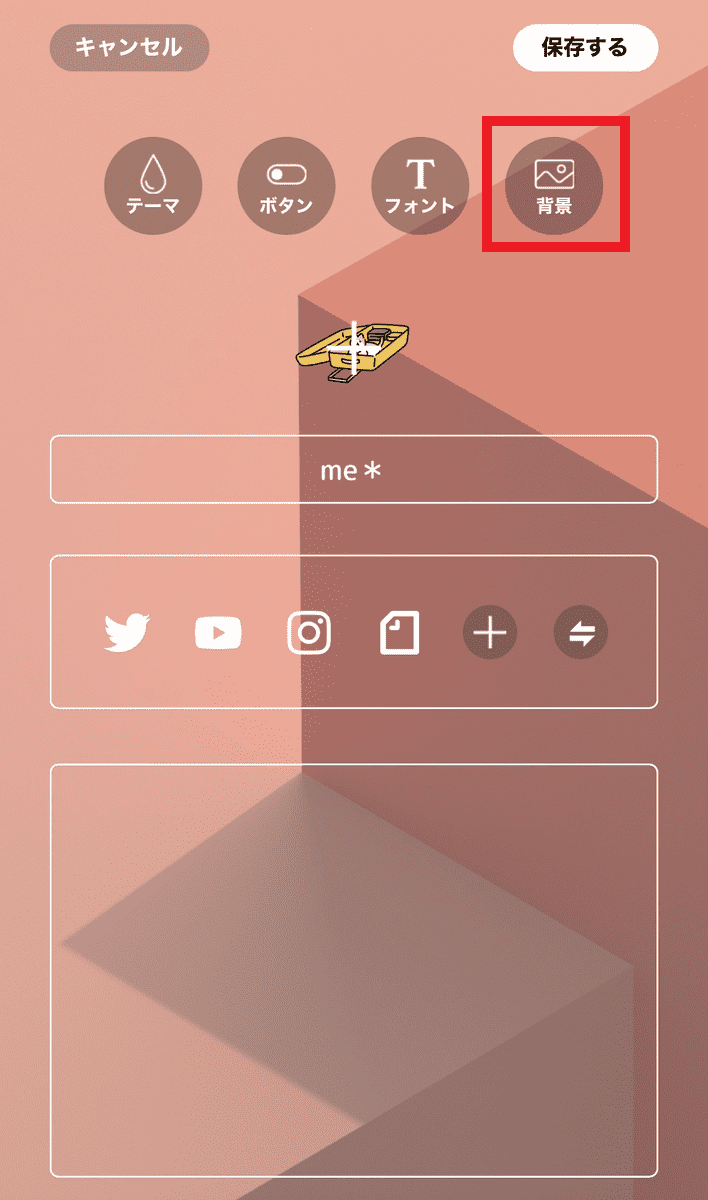
「編集」を押すとこの画面に切り替わるので、右上にある「背景」をタップします。
3.「アップロード」をタップ
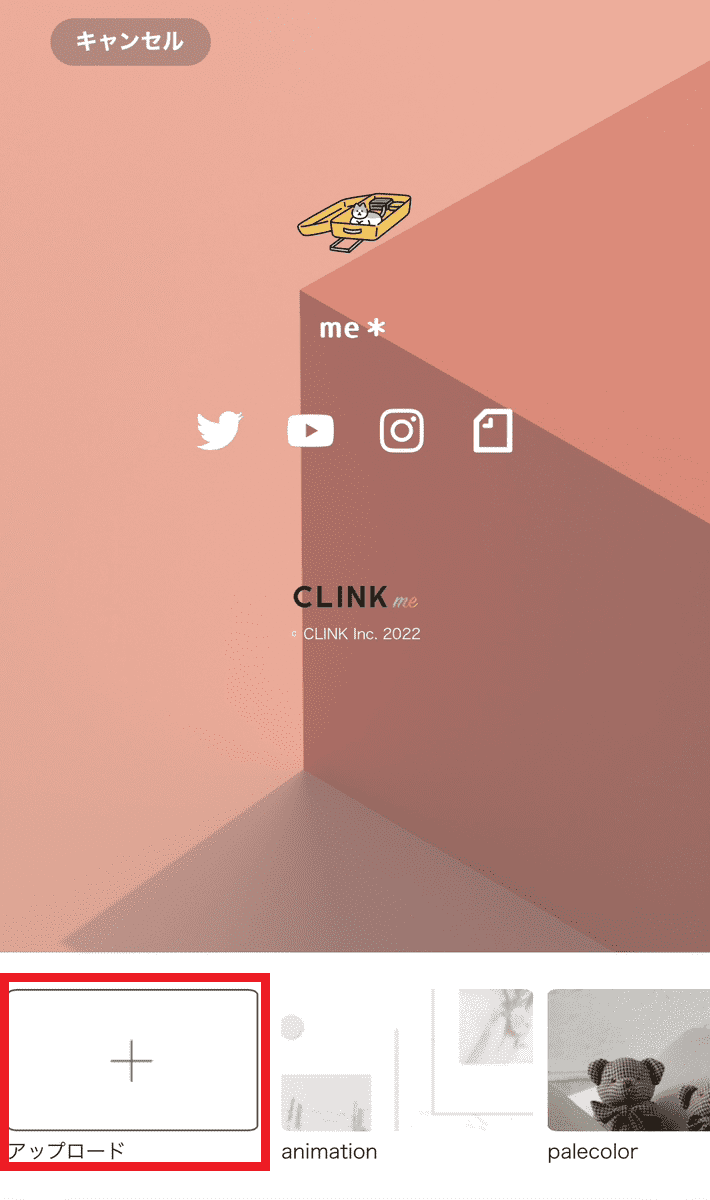
「背景」ボタンを押すと左下に「アップロード」が出てくるので、ここをタップします。
4.3つから選択する
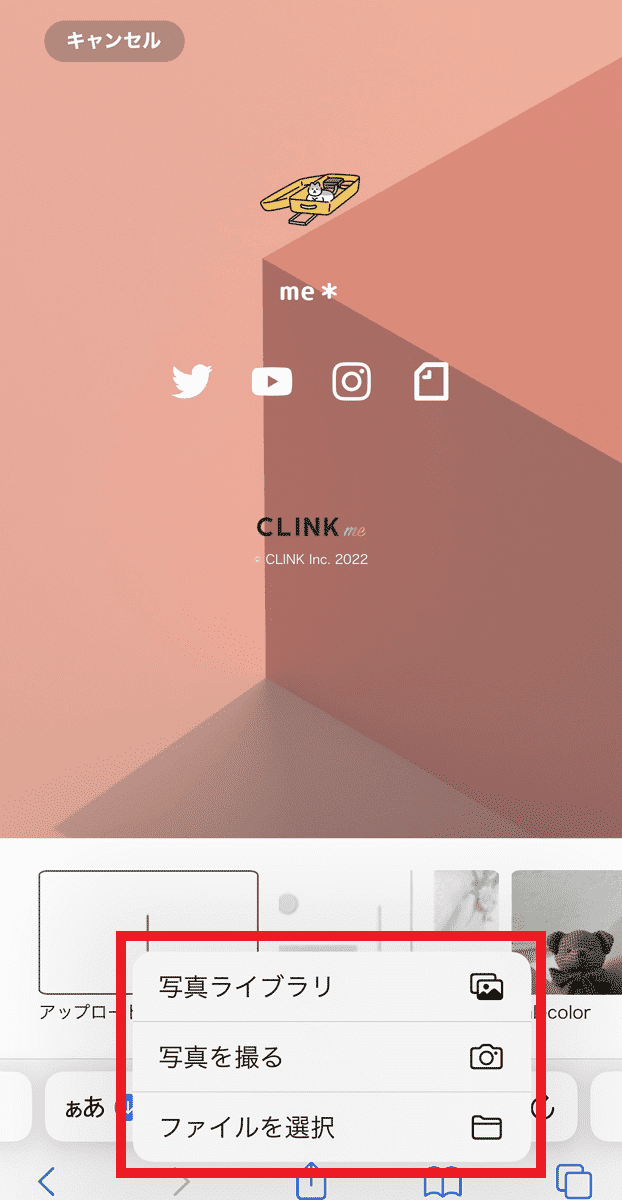
+の「アップロード」を押すと、「写真ライブラリ」「写真を撮る」「ファイルを選択」の3つが出てくるので、好きなのを選択します。
(※3つの選択が出てくるのはiOSに限る)
今回はスマホでの操作になるので「写真ライブラリ」を選択したバージョンで解説。
PCならPC内フォルダから画像を選んでください。
5.「適用する」をタップ
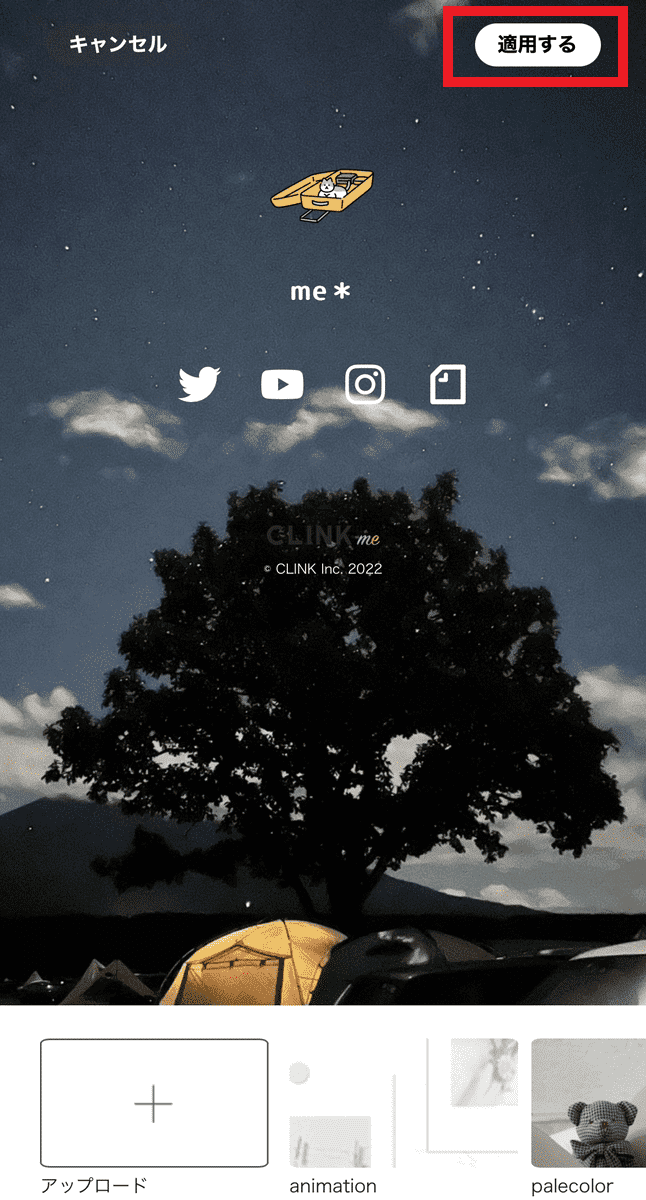
写真ライブラリから自分の好きな画像をアップロードするとこのような画面になるので、右上の「適用する」をタップします。
6.「保存する」をタップ
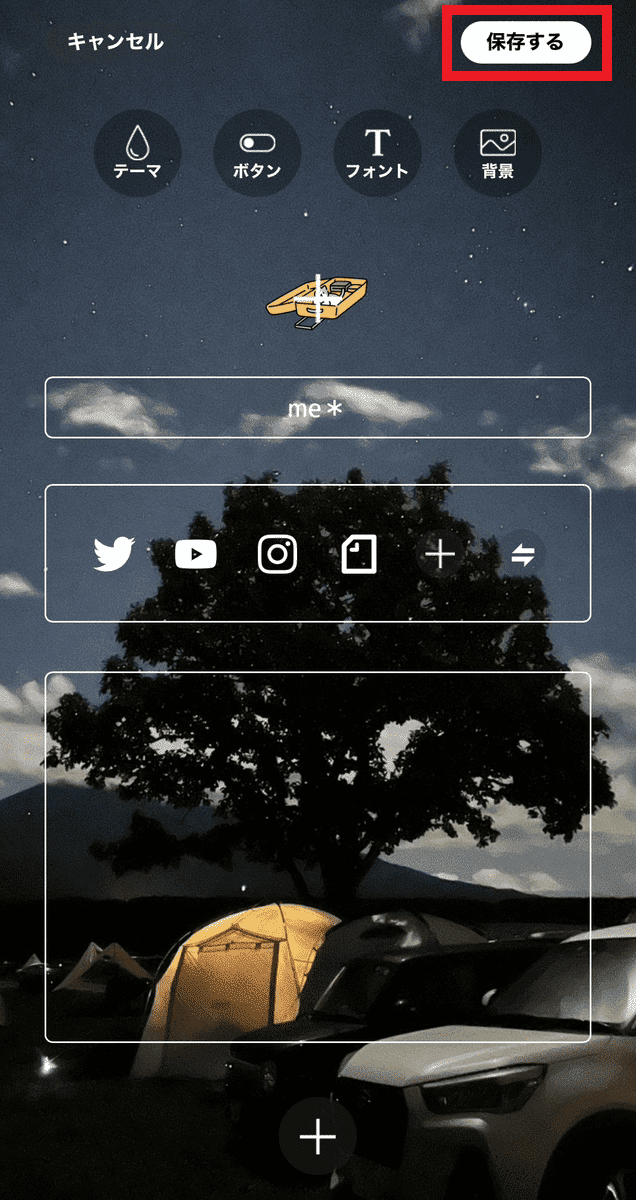
「適用する」を押すとこの画面に切り替わるので、最後に右上の「保存する」をタップすれば完成!
こんな感じになりました!

自由にオリジナル背景を設定しよう!
今回はスマホ画面での操作方法で説明しましたが、基本的にPCで操作する場合もやり方は全く同じなので安心してください。
実際にやってみると1~2分で終わる簡単な作業なので、ぜひ自分だけのオリジナル背景を設定してみてくださいね!
また、CLINKmeではインフルエンサーの方向けに有益な情報を発信するオウンドメディアも運営中。
是非こちらも併せてチェックしてみてください。
この記事が気に入ったらサポートをしてみませんか?
